1.概要
2.内容
在 Qt 中,你可以使用 QMessageBox 类来创建一个弹出确认框,并添加“是”和“否”按钮。以下是一个简单的示例,展示了如何实现这一点:
#include <QApplication>
#include <QMessageBox>
#include <QPushButton>
int main(int argc, char *argv[])
{
QApplication app(argc, argv);
// 创建一个主窗口(可以省略,仅用于演示)
QWidget window;
window.setFixedSize(300, 200);
// 创建一个按钮并添加到主窗口
QPushButton button("Show Confirm Dialog", &window);
button.setGeometry(50, 80, 200, 40);
// 连接按钮的点击信号到自定义槽函数
QObject::connect(&button, &QPushButton::clicked, [&]() {
QMessageBox::StandardButton reply;
reply = QMessageBox::question(&window, "Confirm",
"Are you sure you want to proceed?",
QMessageBox::Yes|QMessageBox::No);
if (reply == QMessageBox::Yes) {
// 用户点击了“是”按钮
qDebug("Yes button clicked");
} else if (reply == QMessageBox::No) {
// 用户点击了“否”按钮
qDebug("No button clicked");
}
});
window.show();
return app.exec();
}
在这个示例中,我们做了以下几件事:
- 创建一个
QApplication对象,这是所有 Qt 应用程序的基础。 - 创建一个主窗口
QWidget(在这个示例中用于提供一个图形界面)。 - 创建一个
QPushButton并将其添加到主窗口中。 - 连接按钮的
clicked信号到一个 lambda 函数,该函数会显示一个QMessageBox。 QMessageBox::question函数用于显示一个带有“是”和“否”按钮的消息框,并返回用户的选择。
当用户点击按钮时,会弹出一个确认对话框。如果用户点击“是”,会输出 "Yes button clicked";如果点击“否”,会输出 "No button clicked"。
请确保在你的项目中包含必要的头文件,并且正确设置了 Qt 环境。
3.运行效果
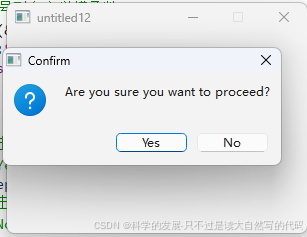

























 被折叠的 条评论
为什么被折叠?
被折叠的 条评论
为什么被折叠?








